

|
几何画板是一个作图和实现动画的辅助教学软件,用户可以根据教学需要编制出相关的图像和动画过程。几何画板是适用于数学、平面几何、物理的矢量分析、作图,函数作图的动态几何工具。 迭代作为几何画板的一个很有趣的功能,它相当于程序设计的递归算法,那么如何运用好几何画板深度迭代功能呢?下面以几何画板H迭代图形的制作为例做详细讲解。 具体的操作步骤如下: 1.打开几何画板软件,选择“直线工具”画一条水平直线,在直线上取两点A、B,构造线段AB。双击点A设置为旋转中心,选中点B执行“变换”—“旋转”命令,设置旋转角度为90度,得到点C。绘制线段AC,并取AC中点D。 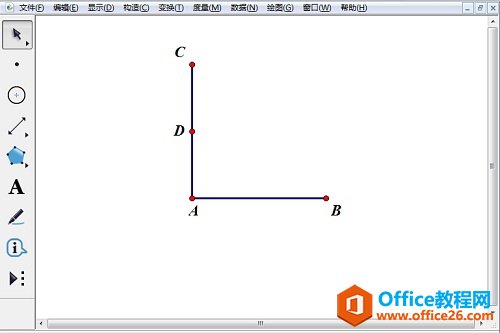 ? ?利用旋转绘制线段AC并取AC中点D 2.隐藏线段AC。双击点D设置为旋转中心,选中点C执行“变换”—“旋转”命令,设置旋转角度为90度,得到点E。绘制线段DE,并取DE中点F。以点D为旋转中心,点F再旋转180度得到点G,连接线段FG并隐藏线段DE。 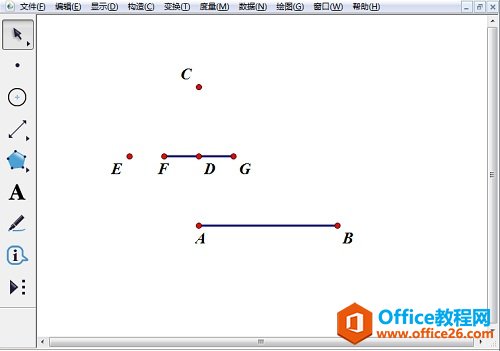 ? ?构造中点F并利用旋转绘制线段FG 3.同理再画出H、I两点。双击点B设置为旋转中心,选中点A执行“变换”—“旋转”命令,设置旋转角度为-90度,得到点A’。绘制线段BA’,并取BA’中点P。隐藏线段A’B。双击点P设置为旋转中心,选中点A’执行“变换”—“旋转”命令,设置旋转角度为-90度,得到点A’’。绘制线段PA’’,并取PA’’中点I。以点P为旋转中心,点I再旋转-180度得到点H,连接线段HI并隐藏线段PA’’。 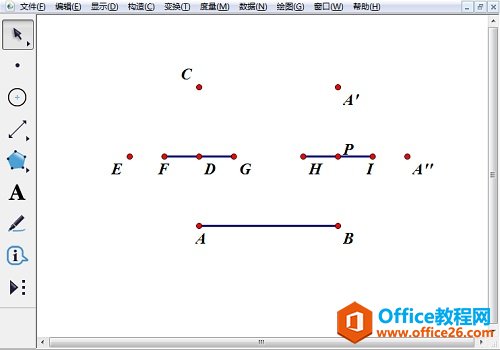 ? ?利用同样的方法构造中点I并利用旋转绘制线段HI 4.以AB为标记镜面,得到F、G、H、I关于AB的对称点J、K、L、M,连接线段JK、LM并构造中点Q、R,构造线段DQ、PR。 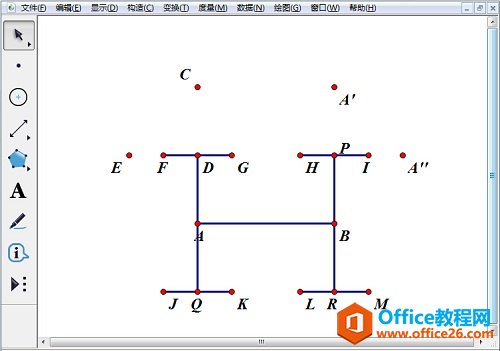 ? ?以AB为标记镜面构造对称点J、K、L、M 5.隐藏不必要的点。新建参数n=4,依次选择A、B两点、参数n,按住Shift键,在“变换”下选择“深度迭代”命令,在弹出的迭代对话框作深度迭代,如下图所示。 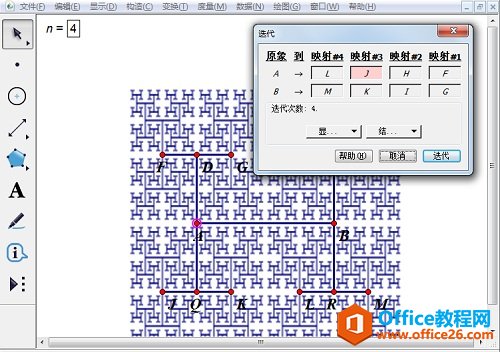 ? ?新建参数n并执行深度迭代命令 6.单击“迭代”按钮,隐藏点的标签,得到最终的H迭代图形。 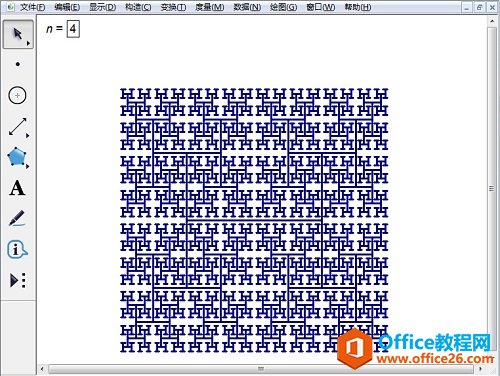 ? ?隐藏点得到最终的H迭代图形 以上内容向大家讲解了利用几何画板深度迭代制作H迭代图形的方法,大家可根据教程多多练习,就可以熟练掌握了。 几何画板提供丰富而方便的创造功能使用户可以编写出自己需要的教学课件。 |
温馨提示:喜欢本站的话,请收藏一下本站!